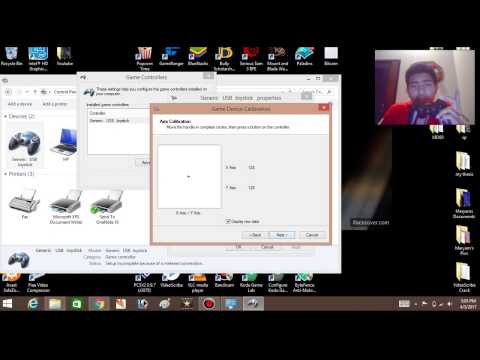
Zawartość
Jeśli twój joystick USB lub kontroler gier ma problemy, sprawdzenie, jak reaguje na system Windows, jest pierwszym krokiem do rozwiązania. Niestety, panel sterowania i inne menu systemowe mogą być trudne w nawigacji, jeśli nigdy ich nie używałeś. Problem może wynikać z awarii sprzętu, a testowanie urządzenia ułatwi ustalenie, jakie kroki należy podjąć. Windows ma wbudowany interfejs do kontrolerów gier i może pomóc w testowaniu urządzenia.
Instrukcje

-
Odłącz joystick i uruchom ponownie komputer, aby rozpocząć rozwiązywanie problemów po ponownym uruchomieniu.
-
Otwórz menu „Start” i kliknij „Panel sterowania”. Wybierz opcję „Urządzenia i drukarki”, znajdującą się w kategorii „Sprzęt i dźwięk”. Spowoduje to wyświetlenie listy wszystkich podłączonych urządzeń operacyjnych.
-
Podłącz joystick i poczekaj chwilę. Pojawi się nowe okno dialogowe urządzenia. Jeśli nie, spróbuj innych drzwi. Jeśli to nie zadziała, znajdź sterowniki swojego urządzenia. Na stronie producenta znajdują się sterowniki wraz z instrukcjami instalacji.
-
Znajdź ikonę reprezentującą joystick i kliknij prawym przyciskiem myszy. Z wyświetlonego menu wybierz „Właściwości kontrolera gier”. Ta opcja wyświetli listę, która musi zawierać sterownik. Za pomocą joysticka kliknij „Właściwości”.
-
Wybierz zakładkę „Test” w polu, które się pojawi. Zacznij od delikatnego naciśnięcia każdego z przycisków i obserwuj, jak zapalają się wszystkie. Spróbuj przesunąć kierunkowy i obserwuj wskaźnik ruchu osi. Ekran powinien dokładnie odpowiadać Twoim działaniom, więc jeśli tak się nie stanie, może być konieczne skalibrowanie urządzenia lub naprawienie go.